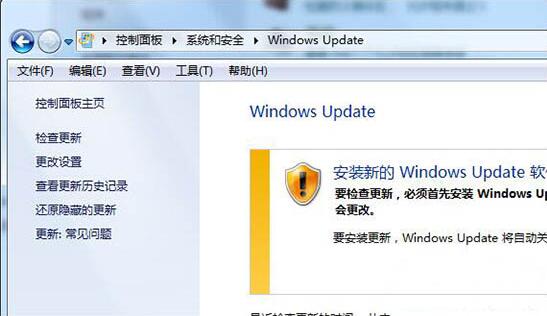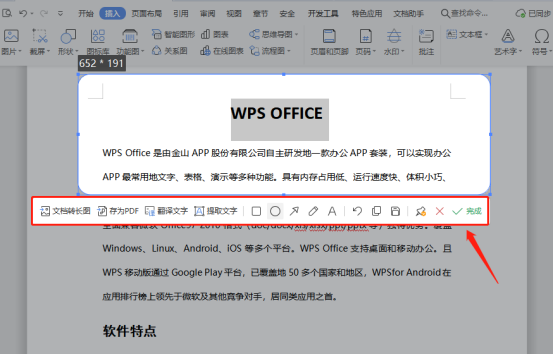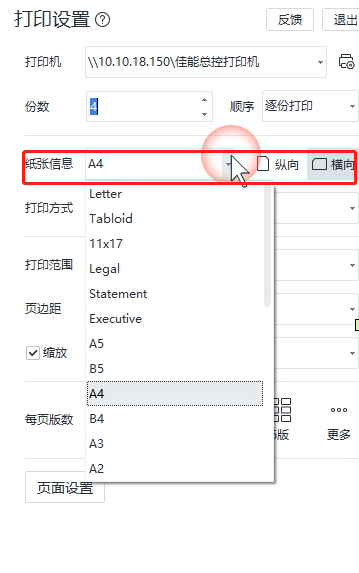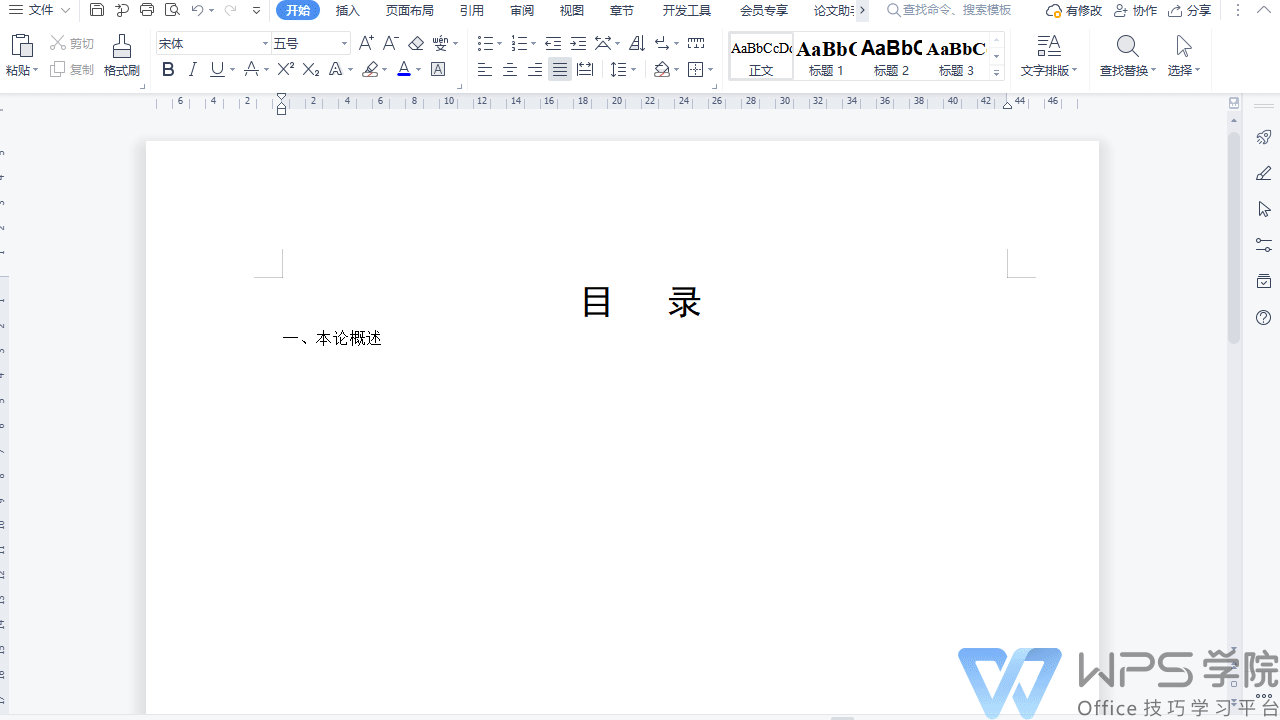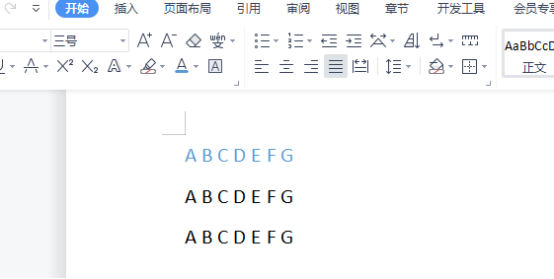您是否曾因WPS文档、PPT或表格中插入的图片过大,导致文件臃肿、打开缓慢、分享困难而烦恼?WPS自带的图片压缩功能是解决这一问题的利器,但很多人在“文件大小”与“图片质量”的权衡中感到困惑。wps官网将从原理到实战,彻底教会您如何成为WPS图片压缩大师,实现文件瘦身与高清画质的完美平衡。
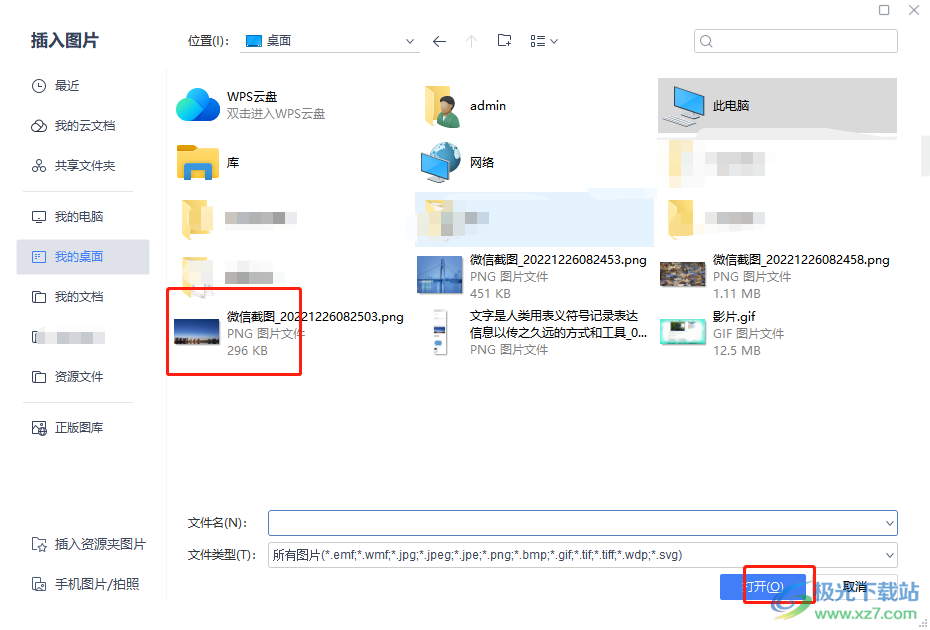
文章目录 (点击跳转)
- 一、为何需要压缩图片?核心痛点解析
- 二、WPS图片压缩功能实战演练 (Word/PPT/Excel通用)
- 三、关键选项深度解析:选对设置,效果天差地别
- 四、画质与体积的博弈:专业写手的保真压缩秘籍
- 五、常见问题与高级技巧 (FAQ)
- 六、总结:智能压缩,高效办公
一、为何需要压缩图片?核心痛点解析
在开始操作前,理解“为什么”至关重要。未经处理的高清图片是导致WPS文件体积飙升的首要元凶。这会直接导致以下问题:
- 传输与分享困难:巨大的文件无法通过邮件附件发送,或在即时通讯工具中传输缓慢。
- 打开与编辑卡顿:包含大量高清图片的文档,在配置较低的电脑上打开、滚动和编辑时会非常卡顿,严重影响工作效率。
- 存储空间占用:长期积累的大文件会占用宝贵的硬盘或云端存储空间。
- 加载性能问题:在PPT演示或网页展示时,过大的图片会增加加载时间,影响观众体验。
因此,学会正确地压缩图片,是每一位WPS用户的必备技能。
二、WPS图片压缩功能实战演练 (Word/PPT/Excel通用)
WPS的图片压缩功能入口统一,操作逻辑在三大组件中完全一致。以下是标准操作步骤:
- 选中图片:在WPS文档、演示或表格中,用鼠标左键单击需要压缩的一张或多张图片。选中后,菜单栏会自动出现“图片工具”选项卡。
- 找到入口:点击顶部菜单栏的“图片工具”,在工具栏中找到并点击“压缩图片”按钮,通常会带有一个指向四个角落的箭头图标。
- 打开设置窗口:点击后,会弹出“压缩图片”的设置对话框,这里是所有魔法发生的地方。
注意: 如果您想压缩文档中的所有图片,只需选中任意一张图片,然后在“压缩图片”对话框中取消勾选“仅应用于所选图片”即可。
三、关键选项深度解析:选对设置,效果天差地别
“压缩图片”对话框中的每个选项都直接影响最终效果。让我们逐一拆解:
核心观点: 不要盲目追求最小体积。根据你的最终用途(是屏幕阅读还是打印?)来选择分辨率,这是保证图片质量的关键第一步。
四、画质与体积的博弈:专业写手的保真压缩秘籍
理解了选项后,我们来制定一套专业的压缩策略,目标是:在满足使用场景的前提下,最大程度保留图片质量。
- 策略一:预处理优于后处理
在插入WPS之前,如果可能,先使用专业工具(如Photoshop,专业警告: WPS的图片压缩是不可逆操作。一旦保存文档,被压缩的图片信息将永久丢失,无法恢复到原始状态。因此,在进行全文档批量压缩前,强烈建议备份原文件!五、常见问题与高级技巧 (FAQ)
Q1: 为什么我压缩后图片变得非常模糊?
A: 大概率是你对一张本身分辨率就不高的图片选择了“网页/屏幕”级别的压缩,或者对一张需要精细展示的图片过度压缩。请检查图片的原始质量,并根据策略四的场景选择合适的压缩级别。
Q2: 有没有办法做到“无损压缩”?
A: WPS的压缩功能本质上是“有损压缩”(Lossy Compression),通过丢弃部分数据来减小体积。严格意义上的无损压缩(如PNG格式)WPS本身不支持。但你可以通过仅“删除图片的裁剪区域”而“不更改”分辨率,实现视觉上无损的文件大小优化。
Q3: 压缩对所有图片格式都有效吗?(JPG,A: 是的,WPS的压缩工具对插入文档的常见位图格式(如JPEG,WPS图片压缩不是一个简单的“点击”动作,而是一项需要结合最终用途进行决策的技能。掌握wps官网的知识后,您应该形成这样的思维路径:
- 明确目的:这份文档最终是用于屏幕看,还是打印?
- 备份先行:在进行不可逆操作前,保存一个副本。
- 首选裁剪:先利用“删除图片的裁剪区域”进行无损瘦身。
- 按需定级:根据目的选择“打印”或“网页”分辨率。
- 区别对待:对文档中的核心图片与辅助图片采用不同的压缩策略。
通过这样一套智能、精细化的操作,您将彻底告别臃肿的文件和模糊的画质,让您的WPS文档既“轻便”又“体面”,大幅提升您的办公效率与专业形象。